趣百科小编香蕉为您带来wps office 2019在表格里快速填充序列的图文教程。本教程将详细介绍如何利用wps office 2019的功能快速填充表格中的序列数据,让您的工作更加高效。跟随我们的步骤,轻松掌握这一技巧,提升工作效率!
1、首先我们打开WPS Office 2019的表格,然后使用鼠标左键选中,我们想要填写序列的表格区域,如下图所示。
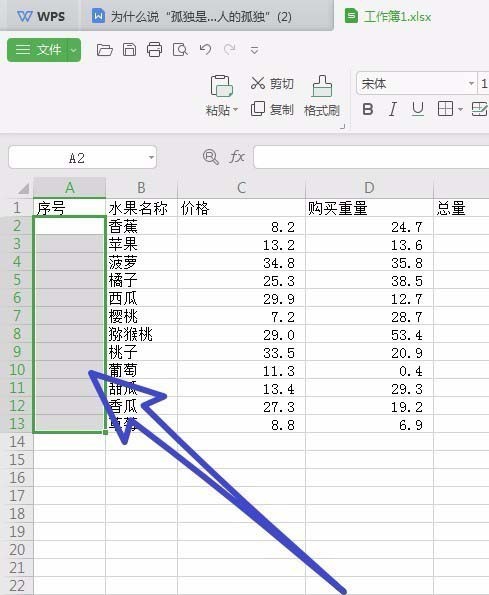
2、接着我们点击打开上方的开始选项卡,如下图所示。

3、然后在开始选项卡的右侧,找到智能工具箱,点击打开,如下图所示。

4、在智能工具箱中找到录入123序列,点击打开,如下图所示。

5、最后可以看到我们很快的在选中的表格区域中填入了序列,如下图所示。
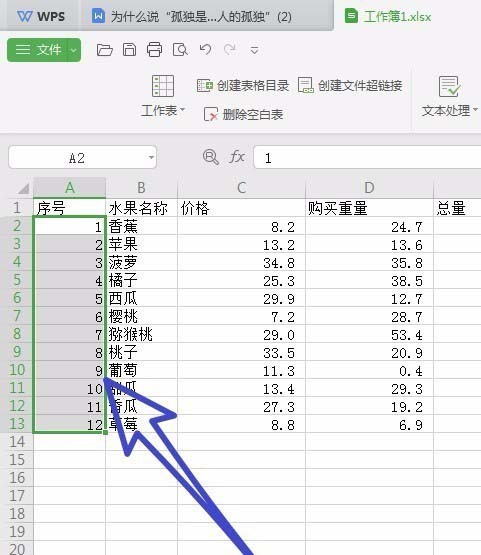
学完本文WPS Office 2019在表格里快速填充序列的图文操作过程,是不是觉得以后操作起来会更容易一点呢?
以上就是WPS Office 2019在表格里快速填充序列的图文教程的详细内容,更多请关注小编网其它相关文章!

